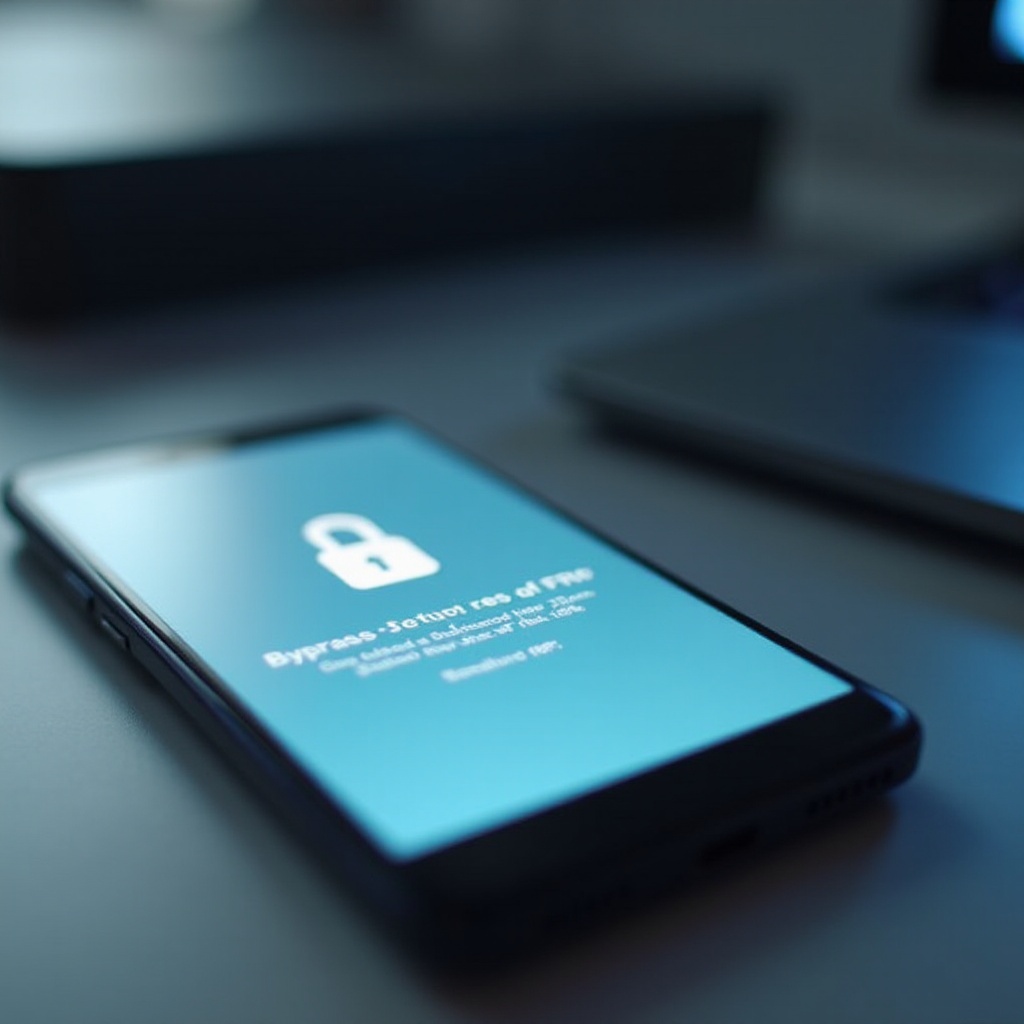Úvod
Pochopení paměti RAM vašeho notebooku je klíčové pro maximalizaci výkonu a identifikaci omezení. Ať už váš notebook běží pomalu, nebo zvažujete jeho upgrade, vědět, jak zkontrolovat RAM vašeho zařízení, je zásadní. Tento průvodce vás provede kontrolou RAM na noteboocích Windows a macOS, nabídne tipy pro odstraňování problémů a navrhne strategie pro zvyšování výkonu. S těmito znalostmi můžete zajistit, že váš notebook poběží hladce a vyhoví vašim požadavkům. Pojďme se ponořit do důvodu, proč je RAM klíčová pro efektivitu vašeho zařízení.
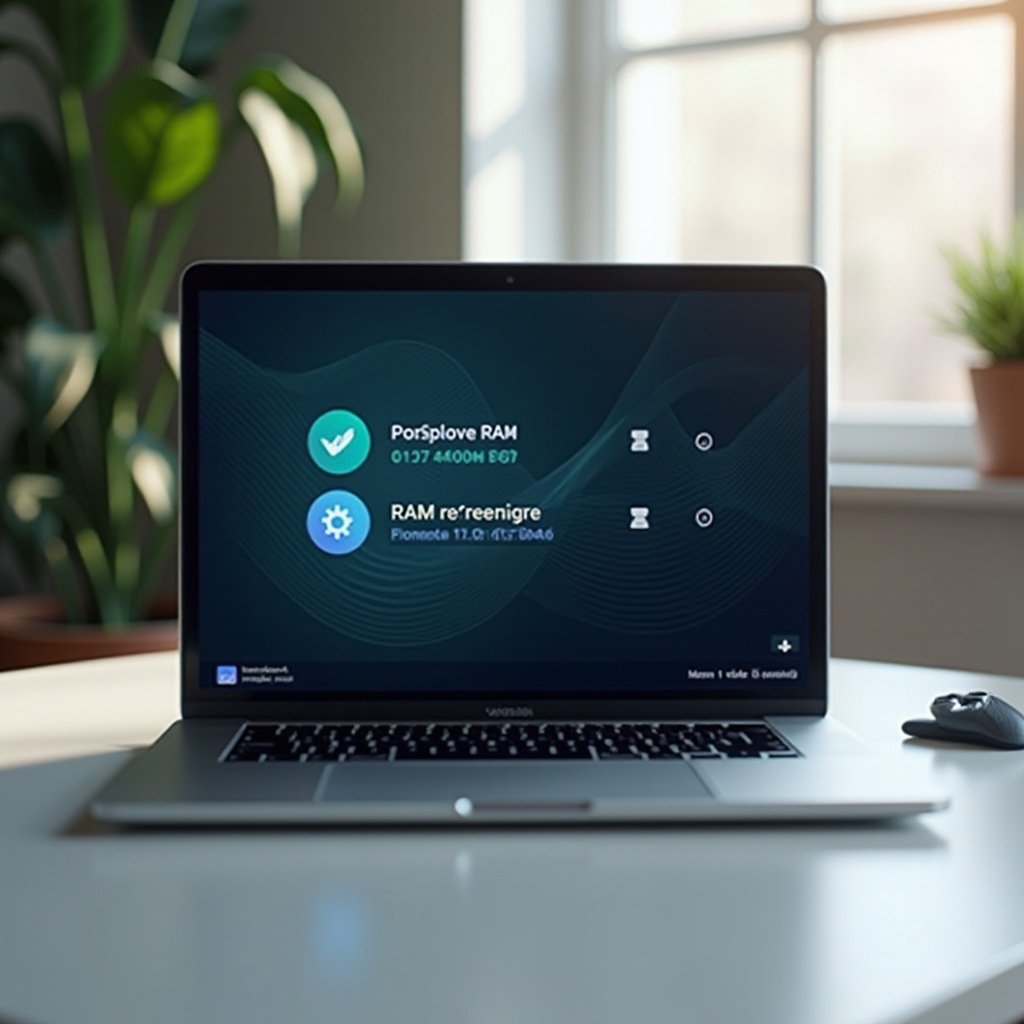
Pochopení RAM a její důležitost
RAM, neboli paměť s náhodným přístupem, je zásadní při řízení aktivních úloh a procesů vašeho notebooku. Ovlivňuje, jak efektivně váš notebook zvládá aplikace a multitasking. Více RAM obvykle znamená plynulejší a spolehlivější výkon. Notebooky s nedostatečnou RAM mají problémy s moderními aplikacemi, což způsobuje zpoždění a pády. Diagnostikováním problémů s výkonem a pochopením role RAM můžete učinit informovaná rozhodnutí o upgradech nebo řešení problémů. Správná správa RAM prodlužuje životnost a účinnost vašeho notebooku.
Metody kontroly RAM v noteboocích Windows
Pro uživatele Windows je určení RAM vašeho notebooku jednoduché díky několika dostupným metodám.
Použití nastavení systému
- Klikněte na nabídku ‘Start’ a poté na ‘Nastavení’.
- Přejděte na ‘Systém’ a vyberte ‘Informace’.
- V ‘Specifikacích zařízení’ najděte ‘Nainstalovanou paměť RAM’ a zjistěte celkovou RAM vašeho notebooku.
Tato rychlá metoda nabízí přehled o klíčových specifikacích vašeho systému.
Využití příkazového řádku
- Otevřete ‘Příkazový řádek’ vyhledáním ‘cmd’ a výběrem ‘Spustit jako správce’.
- Zadejte
wmic memorychip get capacitya stiskněte ‘Enter’. - Výsledky, uvedené v bajtech, lze převést na gigabajty pro jednodušší porozumění.
Pokročilí uživatelé považují tuto metodu příkazového řádku za přesnou a poskytující podrobné vhledy do modulů RAM.
Metody kontroly RAM v noteboocích macOS
macOS integruje kontrolu RAM bezproblémově do svých systémových nástrojů.
Použití systémových informací
- Klikněte na ikonu Apple a vyberte ‘O tomto Macu’.
- Přehled zobrazuje ‘Paměť’, což odráží kapacitu vaší RAM.
Tento přístup poskytuje jasný přehled o struktuře a specifikacích vaší RAM na macOS.
Využití Terminálu
- Přistupte k ‘Terminálu’ prostřednictvím složky ‘Utilities’ v ‘Aplikacích’.
- Proveďte
system_profiler SPMemoryDataTypea stiskněte ‘Enter’. - Bude prezentována podrobná informace o RAM, včetně typu, rychlosti a velikosti.
Uživatelé Terminálu oceňují hloubku nabízených detailů, ideální pro diagnostiku nebo hodnocení upgradu.
Zkoumání nástrojů třetích stran pro kontrolu RAM
Zatímco vestavěné možnosti jsou užitečné, nástroje třetích stran poskytují rozsáhlou analýzu RAM. Nástroje jako CPU-Z pro Windows nebo iStat Menus pro macOS nabízejí vhledy do typu RAM, frekvence a konfigurace, které standardní nástroje nemusí poskytovat. Tyto programy jsou neocenitelné pro uživatele, kteří plánují upgrady nebo řeší problémy s hardwarem, zajišťují kompatibilitu a identifikují potenciální úzká místa ve výkonu. Posilují celkové systémové inspekce, které jsou důležité pro optimalizaci výkonu notebooku.
Běžné problémy s RAM a odstraňování potíží
Problémy s RAM mohou vést k pomalosti, častým pádům a špatnému multitaskingu. Diagnostika začíná kontrolou množství RAM a jejího využití, aby bylo možné vyloučit faktory nedostatku. Používejte diagnostické nástroje jako Windows Memory Diagnostic nebo vestavěné kontroly macOS k identifikaci vadné RAM. Udržujte své ovladače aktuální a zajišťujte kompatibilitu softwaru, abyste předešli přerušením. Rychlé řešení problémů s RAM zabraňuje dalšímu poškození systému a udržuje spolehlivost zařízení.
Modernizace paměti RAM vašeho notebooku
Modernizace RAM je nákladově efektivní způsob, jak zlepšit výkon. Ověřte maximální kapacitu vašeho notebooku a potvrďte kompatibilitu modulů RAM před nákupem. Některé notebooky umožňují jednoduchý přístup k RAM, zatímco jiné mohou vyžadovat profesionální pomoc. Zajistěte odpovídající specifikace, jako jsou typ a taktovací frekvence, pro bezproblémové upgrady. Po instalaci zažijte zvýšenou plynulost multitaskingu a aplikací, což přináší zlepšený výkon.

Další tipy pro optimální výkon
Kromě kontrol a modernizací RAM optimalizujte svůj systém pravidelnou údržbou. Vyčistěte mezipaměti a nežádoucí soubory, abyste uvolnili prostředky. Zvolte lehký software a spravujte programy po spuštění, abyste snížili zatížení RAM. Udržujte svůj operační systém a ovladače aktuální pro zajištění efektivity. Monitorování využití paměti pomáhá identifikovat nepravidelnosti. Tyto proaktivní kroky zajišťují trvalý výkon, maximalizují užitnou hodnotu RAM a prodlužují životnost vašeho notebooku.

Závěr
Kontrola RAM vašeho notebooku je nezbytná pro řízení jeho výkonu. S vestavěnými metodami nebo nástroji třetích stran vám pochopení vaší RAM může pomoci při řešení problémů nebo upgradech. Následování těchto strategií zajišťuje, že vaše zařízení pracuje efektivně, pokrývá denní požadavky a budoucí potřeby. S pečlivou správou RAM zůstává váš notebook spolehlivý a efektivní.
Často kladené otázky
Jak mohu zvýšit kapacitu RAM svého notebooku?
RAM můžete zvýšit nákupem kompatibilních modulů RAM, které odpovídají specifikacím vašeho notebooku. U některých notebooků je vyžadována profesionální instalace.
Jaké jsou známky toho, že moje RAM potřebuje výměnu?
Časté pády, modré obrazovky nebo pomalý výkon při multitaskingu mohou naznačovat vadnou nebo nedostatečnou RAM.
Mohu bezpečně používat nástroje třetích stran ke kontrole své RAM?
Ano, renomované nástroje třetích stran jako CPU-Z a iStat Menus jsou bezpečné a poskytují podrobné diagnostiky.